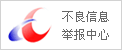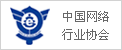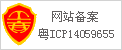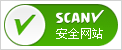首先,添加合格證標(biāo)簽背景圖作為位置參考 首先打開中瑯軟件,在“文檔設(shè)置-畫布”中點(diǎn)擊瀏覽,將電子版合格證標(biāo)簽背景圖導(dǎo)入中瑯軟件中,然后我們就可以在標(biāo)簽的對應(yīng)位置添加可變內(nèi)容了;在添加背景圖是可以看到,有打印背景一項(xiàng),如果我們打印機(jī)中的標(biāo)簽紙有背景內(nèi)容,就可以不用勾選,只需要添加可變內(nèi)容即可。

下面,就可以直接在標(biāo)簽背景圖上添加可變內(nèi)容
1、導(dǎo)入數(shù)據(jù)庫 本文所用數(shù)據(jù)庫為Excel表,Excel表中內(nèi)容為一項(xiàng)一列,為普通文本格式。點(diǎn)擊 “數(shù)據(jù)庫設(shè)置”-“添加”選擇相應(yīng)的數(shù)據(jù)庫的格式名稱,選擇Excel數(shù)據(jù)源,然后在彈出窗口中點(diǎn)擊“瀏覽”選擇需要導(dǎo)入的Excel表,然后點(diǎn)擊“測試連接”,核對字段名和記錄總數(shù)正確后,點(diǎn)擊“添加”即可。

2、添加可變內(nèi)容 點(diǎn)擊左側(cè)工具欄中的“A”,在畫布上繪制普通文本,并雙擊普通文本,打開“圖形屬性-數(shù)據(jù)源”,然后點(diǎn)擊左側(cè)“修改”按鈕,在彈出窗口中選擇數(shù)據(jù)庫導(dǎo)入,在下方字段處,選擇合適的字段列,然后點(diǎn)擊“編輯-確定”。

3、添加合格證標(biāo)簽的內(nèi)容時(shí),每項(xiàng)內(nèi)容都需要單獨(dú)添加一個(gè)文本框,然后使用“數(shù)據(jù)庫導(dǎo)入”方法添加,可變內(nèi)容添加完畢后,就可以直接預(yù)覽所有生成的可變內(nèi)容標(biāo)簽了。預(yù)覽時(shí)可進(jìn)行翻頁查看生成的標(biāo)簽內(nèi)容:

以上就是使用中瑯可變數(shù)據(jù)軟件實(shí)現(xiàn)批量打印合格證標(biāo)簽的具體步驟,在中瑯可變數(shù)據(jù)軟件中,實(shí)現(xiàn)可變效果可以使用數(shù)據(jù)庫導(dǎo)入,也可以使用序列生成、隨機(jī)生成等等多種方法來實(shí)現(xiàn),需要的用戶可以試用體驗(yàn)。